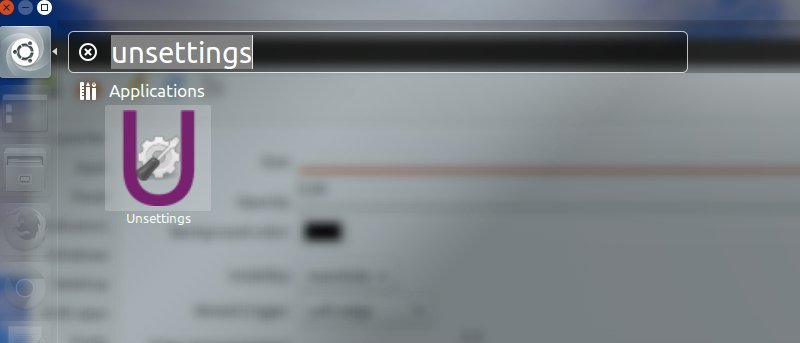Бывают случаи, когда вы используете компьютер с Ubuntu, который содержит некоторые интересные настройки, особенно связанные с Unity. Следующее, что вам нужно, — это иметь все это (или хотя бы некоторые из них) на своей машине. Но что мешает вам сделать это, так это время и усилия, которые вам придется потратить, чтобы применить каждую настройку на своей машине.
Если вы столкнулись с такой ситуацией, вот несколько хороших новостей: существуют определенные инструменты, которые делают этот процесс легкой прогулкой, а некоторые из них даже предоставляют возможность автоматизировать весь процесс. Одним из таких инструментов является «Отмена настроек», о котором мы поговорим в этой статье.
Отмена настроек
Отмена настроек — это графический инструмент, который позволяет легко изменить некоторые настройки Unity. Например: те, которые связаны с лаунчером, тире, окнами, рабочим столом, шрифтами, темами, клавиатурой и многим другим. Однако важно помнить, что этот инструмент может изменять настройки только на уровне пользователя, а это значит, что вы не можете использовать его для изменения глобальных настроек или выполнения чего-либо еще, требующего привилегий root.
Загрузить и установить
Вы можете легко загрузить и уста
Contents
Отмена настроек
, выполнив следующие команды:sudo add-apt-repository ppa:diesch/testing sudo apt-get update sudo apt-get install unsettings
При желании вы также можете скачать исходны
Загрузить и установить
ля этого доступны на сайте его официальный сайт .Функции
Завершив загрузку и установку программного обеспечения, вы можете легко запустить его, набрав «Отменить настройки» в Dash. Вот как выглядит окно «Отменить настройки».
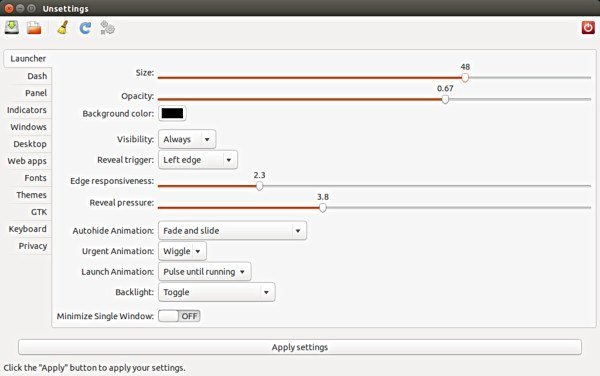
Как вы можете видеть на изображении выше, слева есть вертикальный список объектов, настройки которых можно настроить с помощью этого инструмента — вам нужно нажать на объект, чтобы увидеть доступные для него параметры настроек.. Программа запуска выбрана по умолчанию, и для нее доступны различные параметры настройки. Вы можете изменить любые настройки, а затем нажать кнопку «Применить настройки» внизу, чтобы применить их.
Например, я уменьшил размер лаунчера вдвое, например. от 48 до 24,
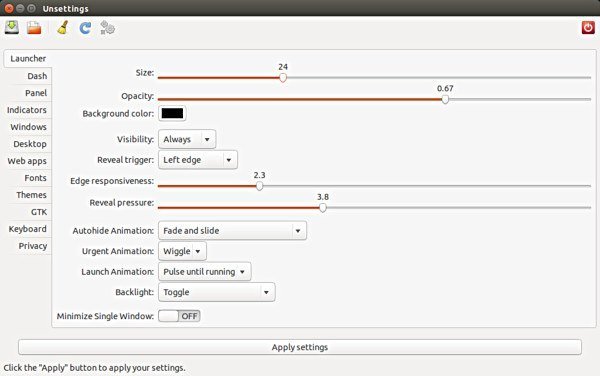
а затем нажмите кнопку «Применить настройки», чтобы новый размер вступил в силу.
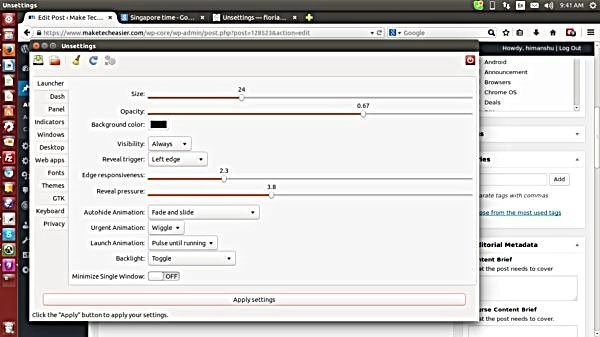 Функции
Функции
Вы можете видеть, что таким образом я мог бы легко изменить размер панели запуска. Аналогично, вы можете настроить множество других параметров.
Я с нетерпением ждал возможности легко отключить глобальное меню в Unity с помощью этого инструмента. Для этого я щелкнул «Windows» слева, и появилась возможность отключить глобальное меню.
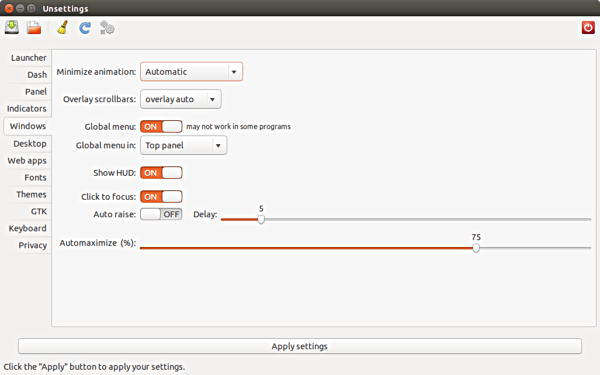
Хотя было замечание, что эта опция может не работать в некоторых программах, я пошел дальше, отключил ее и нажал кнопку «Применить настройки». За этим последовало сообщение о том, что изменение будет отражено при следующем входе в систему.
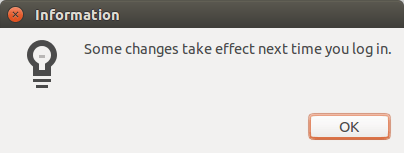
Я сделал именно это, и глобальное меню пропало.
Сохранить и импортировать настройки
Одна из наиболее полезных функций «Отмены настроек» заключается в том, что она позволяет вам сохранить текущие настройки в файл, который вы можете загрузить позже, чтобы автоматически применить все изменения. Эта функция может помочь вам в сценарии, который мы обсуждали в начале этой статьи.
Чтобы использовать эту функцию, сначала внесите изменения, а затем щелкните значок сохранения в левом верхнем углу окна «Отмена настроек». Например, я уменьшил размер программы запуска до 18, а затем сохранил этот параметр в файле с именем «unsettings-settings-file».
Теперь, чтобы загрузить только что созданный файл настроек, щелкните значок папки, расположенный рядом со значком сохранения. По мере загрузки файла загружаются и новые настройки – размер запуска смотрите на снимке экрана ниже.
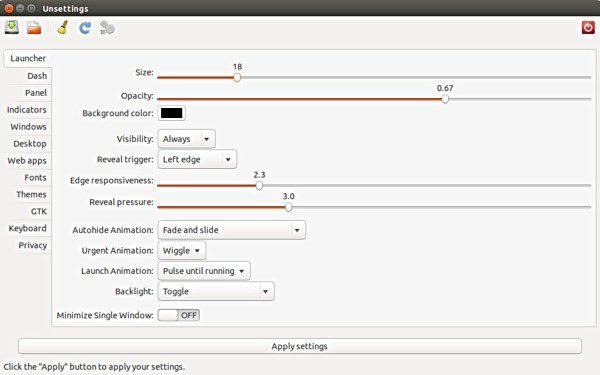
Теперь все, что вам нужно сделать, это нажать кнопку «Применить настройки», чтобы изменения вступили в силу.
Заключение
Как вы уже заметили, преимуществом «Отмены настроек» является простота, с которой вы можете выполнять настройки. Это, в сочетании с тем фактом, что инструмент позволяет сохранять и загружать эти настройки, делает его более полезным. Однако следует помнить, что «Отмена настроек» — это бета-версия программного обеспечения, а это означает, что в нем могут быть ошибки, поэтому, как говорит разработчик: «Используйте его на свой страх и риск».